Hur man spelar Google Stadia på iPhone och iPad
Google Stadia har funnits ett tag, och nu finns det en hel del spel på tjänsten. Men även om du kan spela Stadia på Android-telefoner, PC och Mac, är det tyvärr inte tillgängligt på iPhones och iPads. Det ändras idag när Google lanserar Stadia för iOS-enheter. Tyvärr tillåter inte Apple att appar som Stadia visas i App Store, så Google använde en snygg lösning för att få Stadia på iPhone. Så om du vill spela AAA-spel som Cyberpunk 2077 på din iOS-enhet, så här spelar du Google Stadia på iPhone och iPad.
Hur man spelar Google Stadia på iPhone och iPad
Stadia är äntligen tillgängligt på iOS-enheter. Du hittar dock inte Stadia-appen i App Store. Istället måste du använda den via din webbläsare. I den här artikeln ska vi titta på hur man gör det. Vi kommer också att titta på hur du lägger till Stadia på din startskärm och ansluter en extern handkontroll för att spela spel med lätthet.
Du kan använda innehållsförteckningen nedan för att hoppa till vilken sektion du vill.
Så här spelar du Stadia-spel på iPhone och iPad
Om du vill köra Stadia på din iPhone och iPad är det här vad du behöver göra.
- Öppna Safari och navigera till Stadias webbplats.
- Tryck på “Logga in” och välj ditt Google-konto för att fortsätta till Stadia.
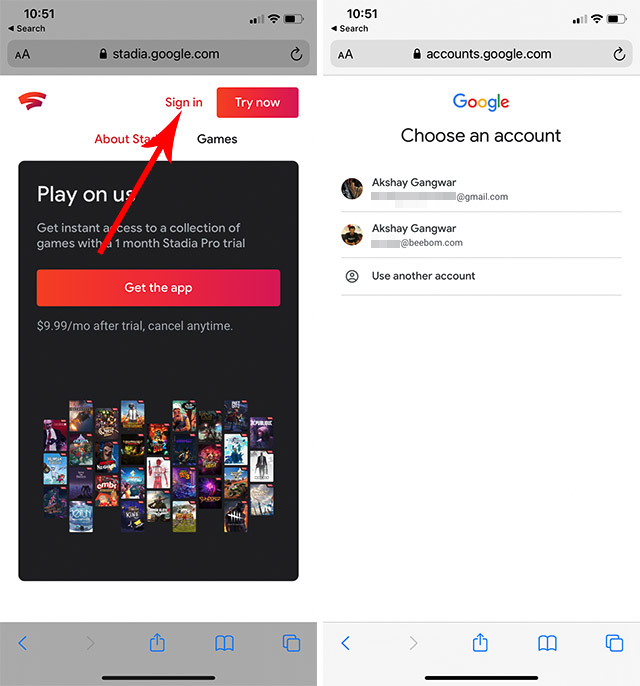
- En startskärm visar dig att du nu kan använda Stadia i själva Safari.
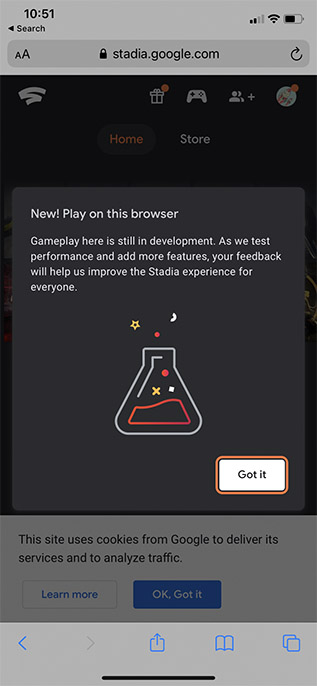
- Du kan nu trycka på “Visa spel” för att se spel i Stadia Store. Dessutom, om du redan har köpt spelen kan du börja spela dem direkt i din webbläsare.
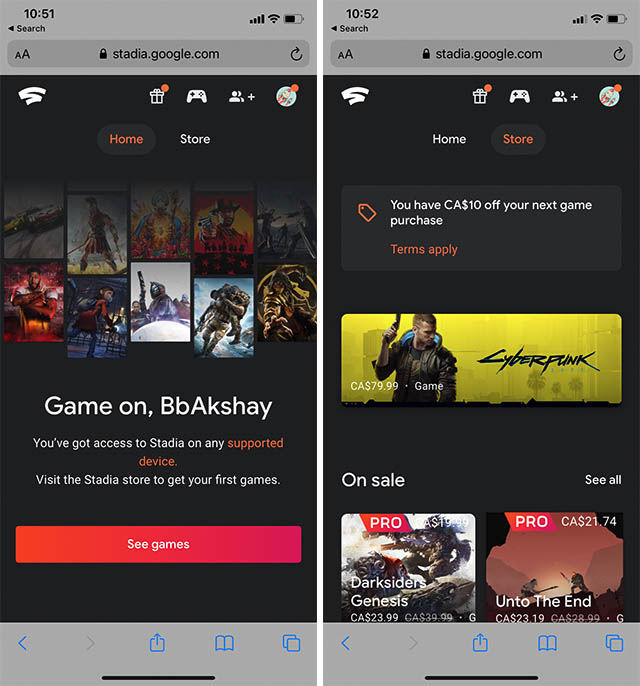
I grund och botten behöver du inte installera appar för att spela Stadia på iPhone och iPad. Denna snygga webbläsarlösning hjälper Google att tillhandahålla molnspeltjänster till iPhone-användare utan att gå igenom Apples App Store-regler. Detta är vad Microsoft och Amazon också planerar att göra för sina molnspeltjänster, förresten.
Så här lägger du till Stadia på din iPhones startskärm
Nu när du vet hur du spelar Stadia på iPhone och iPad måste du erkänna att processen inte är så naturlig. Ingen vill starta en webbläsare och gå in på en Stadia-webbplats bara för att spela ett spel. Lyckligtvis behöver du inte. Lägg bara till Stadia på din iPhone eller iPads startskärm.
- När du använder Stadia i Safari trycker du på delningsikonen i det nedre verktygsfältet. Tryck på “Lägg till på startskärmen”.
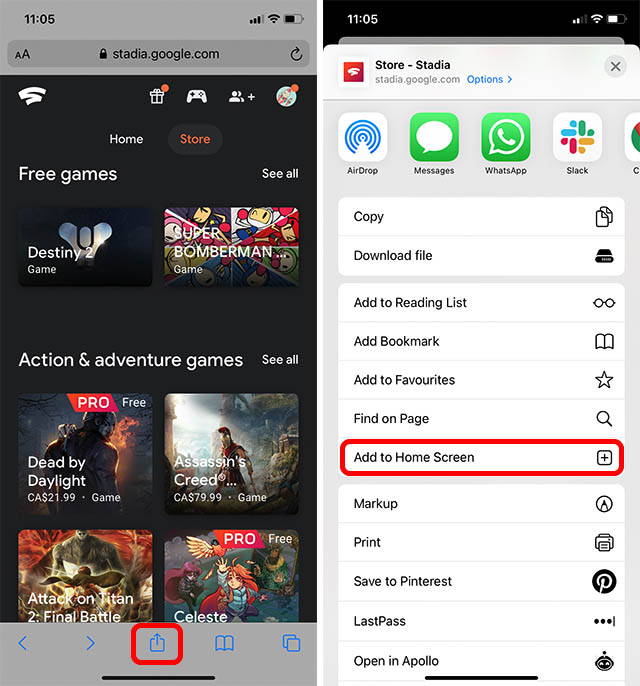
- Du kan byta namn på den progressiva webbappen till vad du vill och till och med ändra ikonen om du vill. Jag lämnar det som det är. Tryck bara på “Lägg till”. Stadia blir nu tillgängligt direkt från din startskärm.
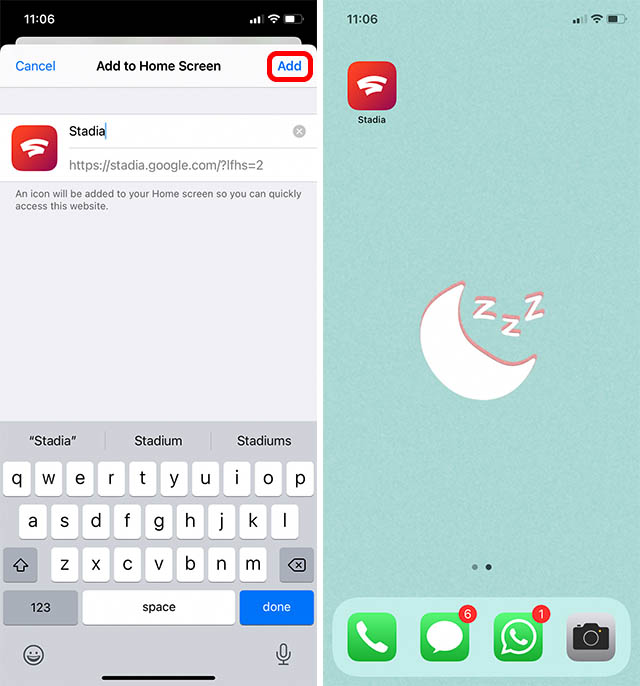
Så nästa gång du vill spela ett spel med Stadia trycker du bara på den här startskärmsikonen så är du med i tävlingen.
Så här ansluter du en handkontroll till en iPhone och iPad för Stadia
Okej, den här är lite förvirrande. Stadia på iOS stöder pekkontroller, vilket är bra för vissa spel. Men om du spelar spel som Cyberpunk 2077 bör du definitivt överväga att använda en dedikerad kontroller för det.
Vi har en vänlig guide om hur du ansluter en PS4-kontroller till din iPhone som du kan använda för att komma igång med kontrollerbaserad ingång på Stadia.
Dual Shock är förresten inte den enda handkontrollen som stöds. Här är en lista över Stadia-kompatibla handkontroller:
- PlayStation 4 Dual Shock Controller
- Xbox One-kontroll
- Xbox One Elite-kontroll
- Xbox Adaptive Controller
- Xbox 360. Handkontroll
- Stadia-kontroller
Notera: Vi har inte testat alla dessa med iOS-enheter. Så se till att du kontrollerar deras kompatibilitet med iPhone och iPad om du ska köpa en för Stadia på iOS.
Spela Stadia-spel på iOS
Allt handlar om hur du spelar Google Stadia på iPhone och iPad. Jag tror att Google använde en bra lösning för att ta Stadia till Apple, och det verkar fungera riktigt bra på iPhone. Så har du använt Google Stadia på andra enheter? Är du entusiastisk över att spela Stadia-spel på iPhone och iPad? Låt oss veta i kommentarsfältet.
